
Nếu bạn sử dụng Firefox và bạn không muốn Firefox theo dõi mọi trang web bạn đã truy cập, bạn có thể định cấu hình trình duyệt để luôn sử dụng chế độ duyệt web riêng tư. Khi bạn đóng tất cả các cửa sổ Firefox, sẽ không có lịch sử duyệt web nào của bạn được lưu. Đây là cách để kích hoạt nó.
Chế độ duyệt web riêng tư là gì?
Chế độ duyệt web riêng tư là một chế độ trong Firefox không lưu trữ lịch sử duyệt web, lịch sử tải xuống, biểu mẫu đã điền, tìm kiếm và các loại dữ liệu cục bộ khác giữa các phiên trình duyệt. (Phiên trình duyệt kết thúc khi bạn đóng hoàn toàn tất cả các cửa sổ Firefox.) Trên thực tế, Firefox sẽ không lưu trữ lịch sử duyệt web của bạn ngay cả trong phiên trình duyệt, ngoài danh sách các tab đã đóng gần đây sẽ được đặt lại khi bạn thoát hoàn toàn khỏi Firefox.
Chế độ duyệt web riêng tư hữu ích nhất khi bạn chia sẻ máy tính với những người khác và bạn không muốn họ thấy những trang web bạn đã truy cập. Tuy nhiên, nó không ngăn hoạt động duyệt web của bạn bị theo dõi theo những cách khác —Bao gồm ISP của bạn, thông qua bộ định tuyến của bạn và bởi các trang web theo dõi địa chỉ IP của bạn.
Cách luôn sử dụng Chế độ duyệt web riêng tư trong Firefox
Đầu tiên, hãy mở Firefox. Nhấp vào biểu tượng bánh hamburger ở góc trên bên phải của cửa sổ. (Biểu tượng bánh hamburger trông giống như ba đường ngang kẹp với nhau.)
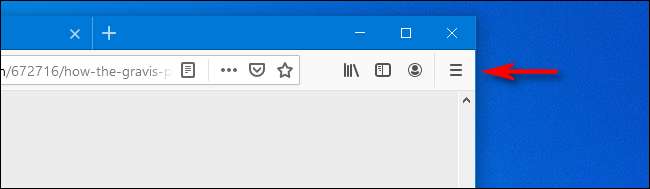
Khi menu bật lên, hãy chọn “Tùy chọn”.
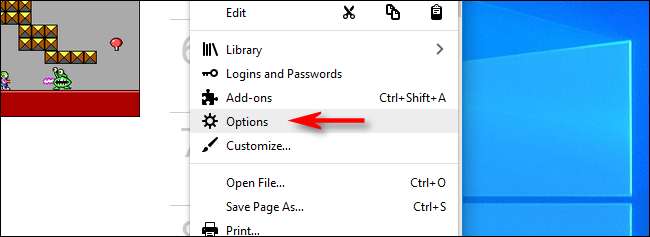
Trên trang Tùy chọn, chuyển sang cài đặt “Quyền riêng tư & Bảo mật” bằng cách nhấp vào biểu tượng ổ khóa trong thanh bên.
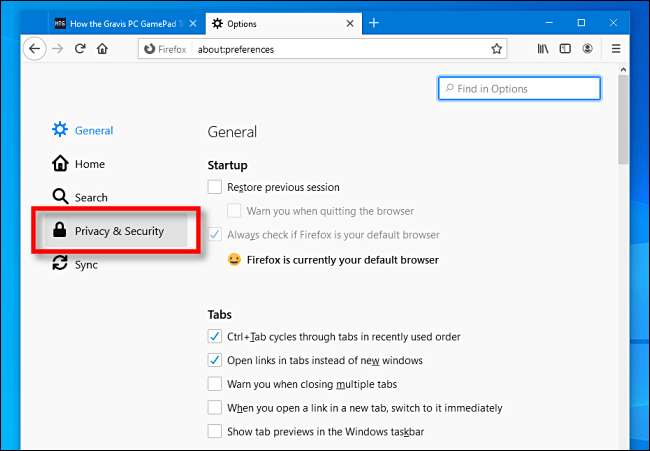
Trên trang “Quyền riêng tư & Bảo mật”, cuộn xuống cho đến khi bạn tìm thấy phần “Lịch sử”. Nhấp vào menu thả xuống bên cạnh “Firefox Will” và chọn “Sử dụng cài đặt tùy chỉnh cho lịch sử”.
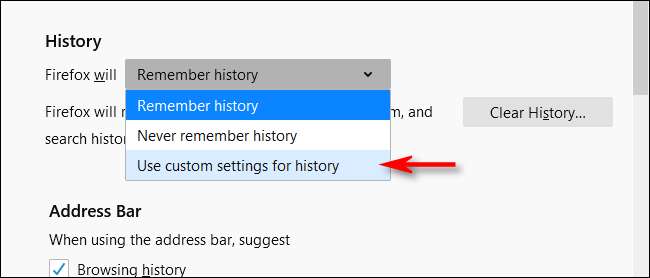
Với “Cài đặt tùy chỉnh” được chọn, hãy xem bên dưới menu thả xuống. Chọn hộp bên cạnh “Luôn sử dụng chế độ duyệt web riêng tư”.
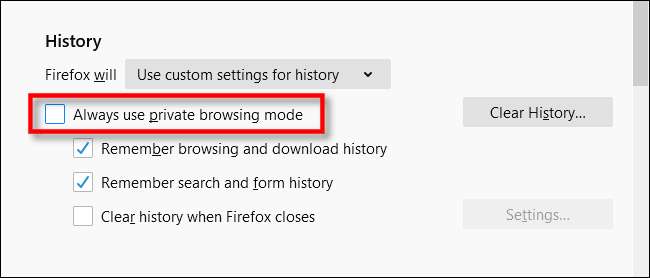
Khi nhấp vào hộp kiểm, Firefox sẽ yêu cầu khởi động lại trình duyệt. Nhấp vào “Khởi động lại Firefox ngay.”
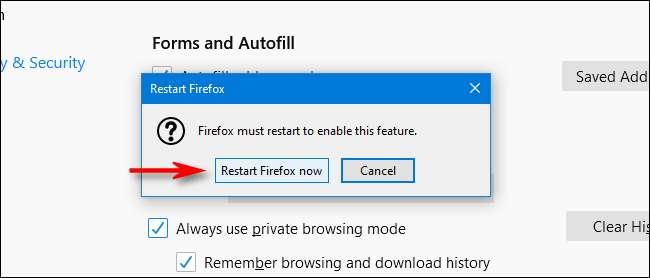
Sau khi Firefox khởi động lại, chế độ duyệt web riêng tư sẽ luôn được bật.
Để xác nhận điều này, hãy quay lại Tùy chọn> Quyền riêng tư & Bảo mật> Lịch sử. Sẽ có một dấu kiểm trong hộp bên cạnh “Luôn sử dụng chế độ duyệt web riêng tư”.
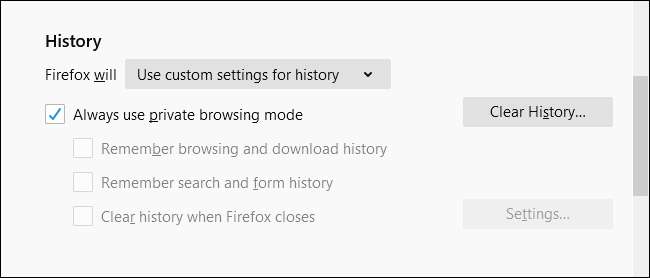
Bây giờ bạn đã sẵn sàng để đi. Chỉ cần nhớ đóng tất cả các cửa sổ trình duyệt của bạn khi bạn kết thúc phiên của mình.
Nếu nhiều người sử dụng PC hoặc Mac của bạn, bạn nên thiết lập tài khoản người dùng tùy chỉnh cho mỗi người, để lịch sử duyệt web của mọi người sẽ được quản lý riêng biệt. Các hướng dẫn khác nhau trên máy Windows 10 và trên máy Mac , nhưng kết quả vẫn giống nhau: nhiều quyền riêng tư hơn và ít tranh cãi về cách cấu hình máy tính hơn.







